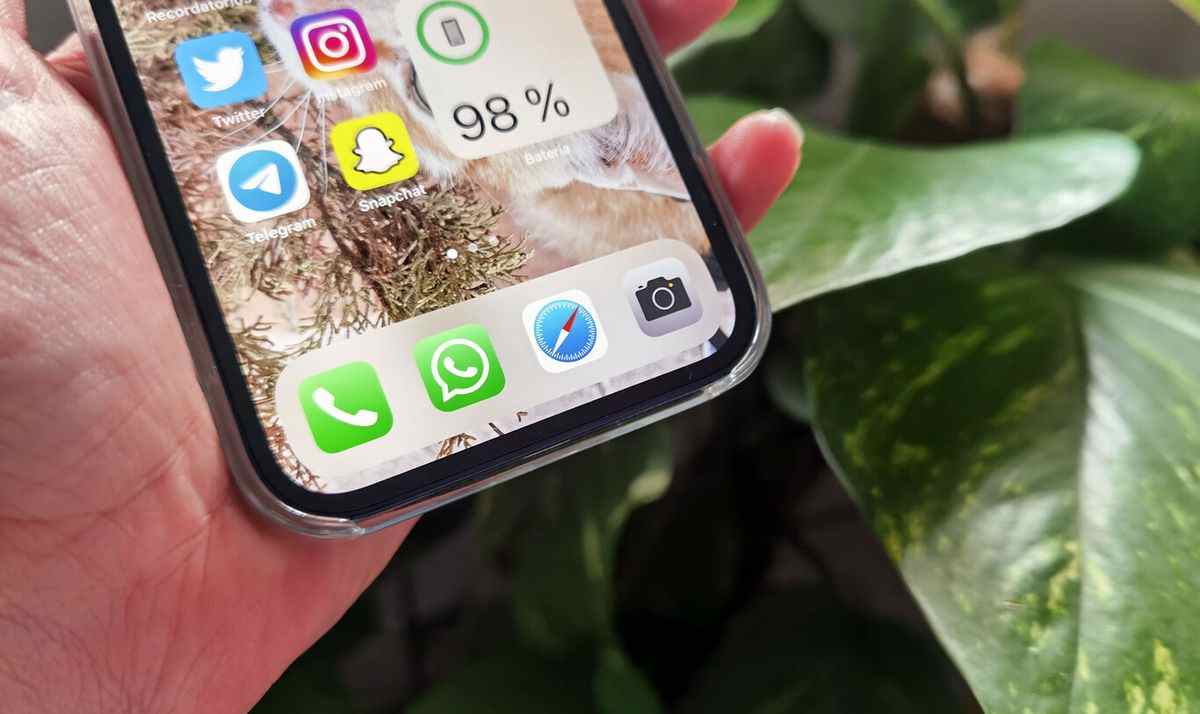In questo articolo ti diremo come pulire WhatsApp su iPhone.
Grazie al fatto che gli smartphone ci offrono più memoria interna, la carenza di spazio di archiviazione non è più un problema così diffuso come qualche anno fa. Ad esempio, nel caso specifico dell’iPhone, lo storage di base è di 64GB, ma questo non ci libera dal rimanere a corto di spazio e qui alcune app sono più da incolpare di altre, il principale sospettato in questi casi è solitamente WhatsApp.
WhatsApp ci invia messaggi, foto, video, GIF, documenti? Lo chiami. Se archiviamo tutto, in poco tempo l’app può diventare un vero mostro mangia-immagazzinamento. In questo articolo spieghiamo come liberare spazio sul tuo iPhone svuotando WhatsApp e anche come evitare che accada di nuovo.
Prima di fare qualsiasi cosa è necessario valutare bene il problema e vedere quanto sta occupando WhatsApp e altre applicazioni della memoria totale del nostro iPhone. Per farlo vai su Impostazioni – Generali – Archiviazione iPhone. In alto, vedrai una rappresentazione grafica dello spazio occupato e disponibile e in basso un elenco con ciò che occupa le applicazioni, ordinato da quello che occupa di più a quello che occupa di meno.
Se vogliamo informazioni più dettagliate sullo spazio di archiviazione che WhatsApp sta occupando, nell’app possiamo andare su Impostazioni – Archiviazione e dati e Gestisci archiviazione. Qui vedremo quanto di quello spazio è occupato da file multimediali e altri elementi, oltre a un’analisi delle chat che pesano di più.
Come pulire WhatsApp in modo che occupi meno spazio?
Abbiamo già le informazioni, ora è il momento di fare qualcosa al riguardo. Qui sono disponibili diverse opzioni e la più pratica è utilizzare gli strumenti offerti da WhatsApp nella sezione Gestisci archiviazione. Naturalmente, tieni presente che tutte le opzioni per liberare spazio implicano l’eliminazione dei file, se non vuoi perderli prima fai un backup sul tuo computer o su un servizio di cloud storage.
Nel primo blocco, suggerisce di eliminare gli elementi che occupano più di MB, che saranno per lo più video, mentre nella seconda sezione raccoglie gli elementi che sono stati cancellati più volte e che di solito sono file condivisi in gruppi. Puoi anche consultare e, se vuoi, cancellare i file di ogni chat, accedendo dall’elenco che compare in fondo.
Se questo non è abbastanza, puoi optare per un’opzione più drastica: svuotare o eliminare le chat. Qualunque opzione tu scelga, dovresti sapere che tutti i file ei messaggi verranno eliminati, la differenza è che con Elimina tutto scomparirà e con Svuota la chat apparirà comunque nell’elenco (ma vuota, ovviamente).
Puoi farlo scorrendo verso sinistra o tenendo premuto sulla chat che desideri eliminare. Puoi anche fare clic su Modifica (angolo in alto a sinistra), selezionare tutte le chat che desideri e fare clic su Elimina.
Come configurare WhatsApp in modo che non si riempia di nuovo così velocemente?
Con i consigli precedenti è possibile ridurre notevolmente lo spazio occupato da WhatsApp, ma ora ci interessa che non accada di nuovo o almeno non così velocemente. Sicuramente sei in diversi gruppi WhatsApp in cui vengono inviati tanti file che, in molti casi, potresti anche non vedere, ma occupano comunque spazio.

La soluzione è disabilitare il download automatico dei file. Per fare ciò vai su Impostazioni – Archiviazione e dati e guarda il blocco evidenziato nell’immagine. Qui possiamo scegliere se vogliamo che i file vengano scaricati automaticamente quando siamo connessi alla rete mobile, solo con WiFi o mai.
L’opzione più drastica (ed efficace) è scegliere “Mai” in tutti i casi. In questo modo le foto oi video verranno scaricati solo quando fai clic su di essi, quindi tutte le foto e i video che inviano nel gruppo dei tuoi amici d’infanzia non verranno scaricati per impostazione predefinita. Se non vuoi limitare tutto, almeno è consigliabile farlo con i video poiché sono i file che occupano di più.